Eden največjih razlogov, zakaj bi morda želeli razmisliti o prevzemu Galaxy Tab S8 za vas je zato, ker Samsung dejansko vključuje S Pen v škatli. To je nekaj, česar pri drugih proizvajalcih tabličnih računalnikov ne vidimo zelo pogosto, saj vas običajno prisilijo, da pisalo kupite ločeno.
Morda pa boste morda morali zamenjati pisalo S Pen ali pa boste na koncu dobili nekaj, kot je S Pen Pro. Če želite, da bo vse delovalo, kot je oglaševano, boste morali S Pen seznaniti z Galaxy Tab S8.
Povežite S Pen z Galaxy Tab S8

Ker Samsungovo S Pen uporablja Bluetooth za povezljivost, se projicira stalen nizkoenergijski signal. To olajša komunikacijo med S Pen in Galaxy Tab S8, saj ste lahko obveščeni, če pustite pisalo S Pen. Lahko pa povzroči tudi malo zmede, saj na peresu S Pen ni posebnega gumba za seznanjanje, zato ga morda ne veste, kako ga seznaniti.
Na srečo je Samsung zelo olajšal postopek seznanjanja. Če pogledate zadnjo stran svojega Galaxy Tab S8, boste videli mat površino z mehko teksturo aluminijaste konstrukcije. Toda tik pod modulom zadnje kamere je izrez za steklo in to je ključ, če želite S Pen seznaniti z Galaxy Tab S8.

Z novim pisalom S Pen v roki preprosto položite ravno stran pisala na stekleno okno na zadnji strani vašega Galaxy Tab S8. Samsung ugotavlja, da če imate Galaxy Tab S6, se morate prepričati, da je konica pisala obrnjena stran od kamer. Tisti, ki imajo Galaxy Tab S7 ali Tab S8, bodo želeli namestiti pisalo S Pen tako, da bo konica pisala obrnjena proti kameram.
Če vse deluje, kot je bilo pričakovano, se morata obe napravi takoj seznaniti, na zaslonu pa se bo prikazala majhna animacija. Tako boste vedeli, da je bilo vaše pero S Pen pravilno seznanjeno, tako da ga lahko odstranite in začnete risati ali pisati na tabličnem računalniku.
S Pen se ne združuje
Ko vse deluje, kot je oglaševano, sta S Pen in Galaxy Tab S8 neverjetna kombinacija. Na žalost se lahko zgodi, da se S Pen preprosto ne bo seznanil ali se celo napolnil, če ga postavite na zadnje stekleno okno. Na srečo ima Samsung nekaj korakov, ki jih lahko naredimo, da bi poskušali stvari vrniti v delovno stanje.
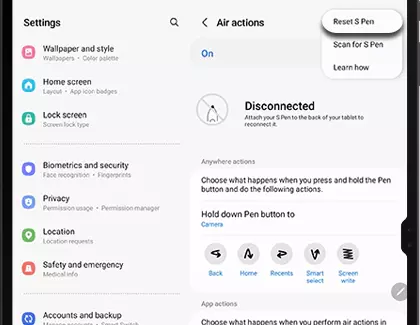
- Odprite Nastavitve aplikacijo na vašem Galaxy Tab S8.
- Pomaknite se navzdol in tapnite Napredno Lastnosti v desni stranski vrstici.
- Na levi se dotaknite S Pen.
- Izberite Zračne akcije na vrhu strani.
- V zgornjem desnem kotu tapnite tri navpične pike.
- V spustnem meniju tapnite Ponastavite S Pen.
Postopek ponastavitve pisala S Pen bo trajal nekaj trenutkov, s tem pa bodo vse vaše nastavitve povrnjene na privzete. To pomeni, da boste morali po tem, ko je bilo vaše S Pen uspešno seznanjeno s tabličnim računalnikom, pregledati in prilagoditi različne kretnje in Air Actions, ki ste jih morda spremenili.